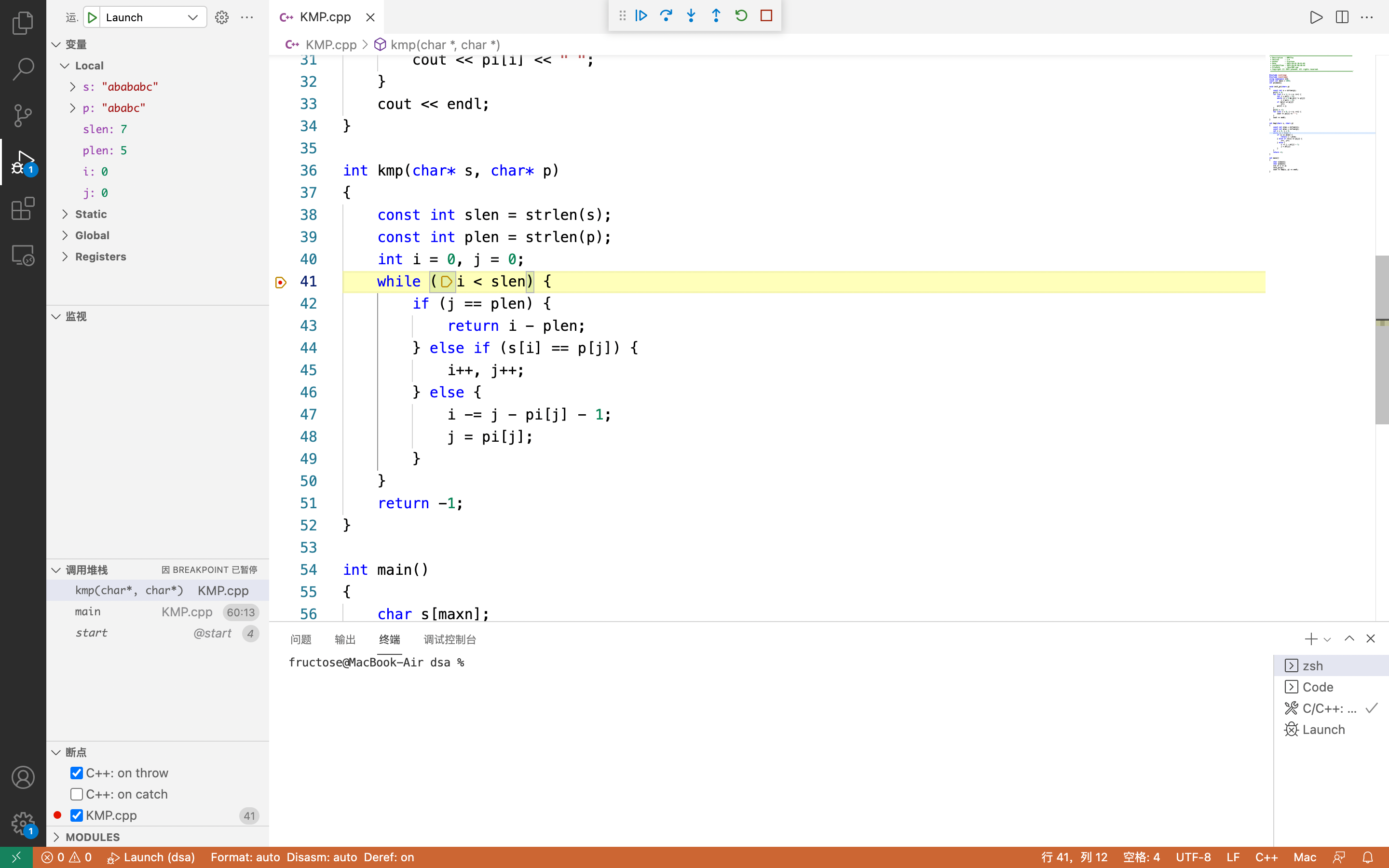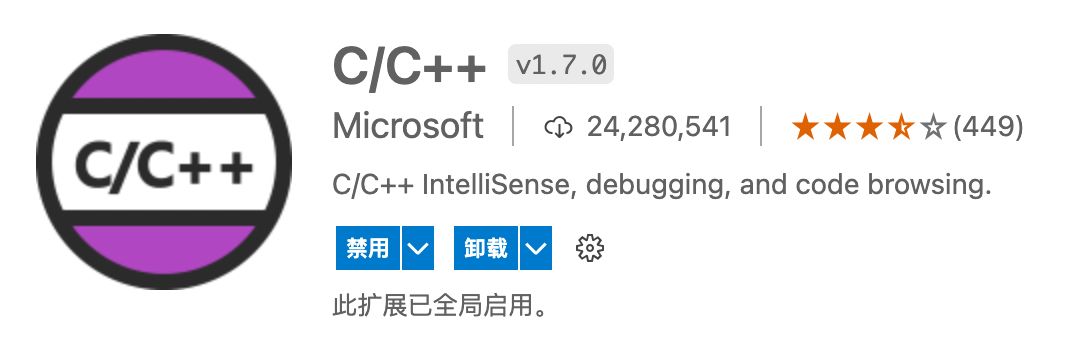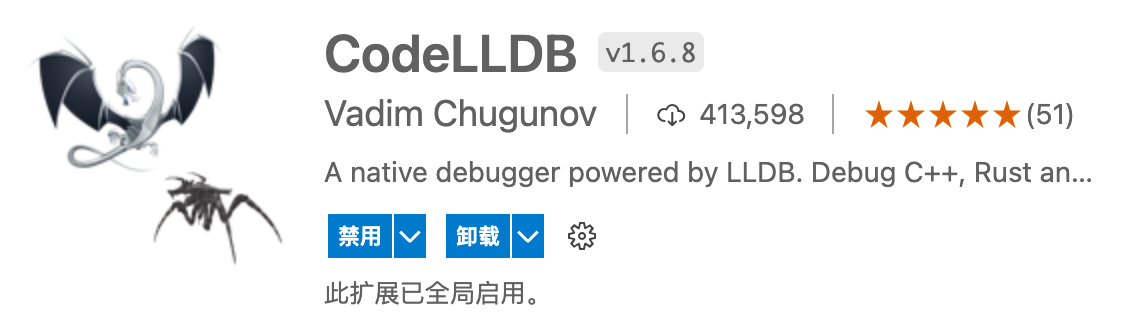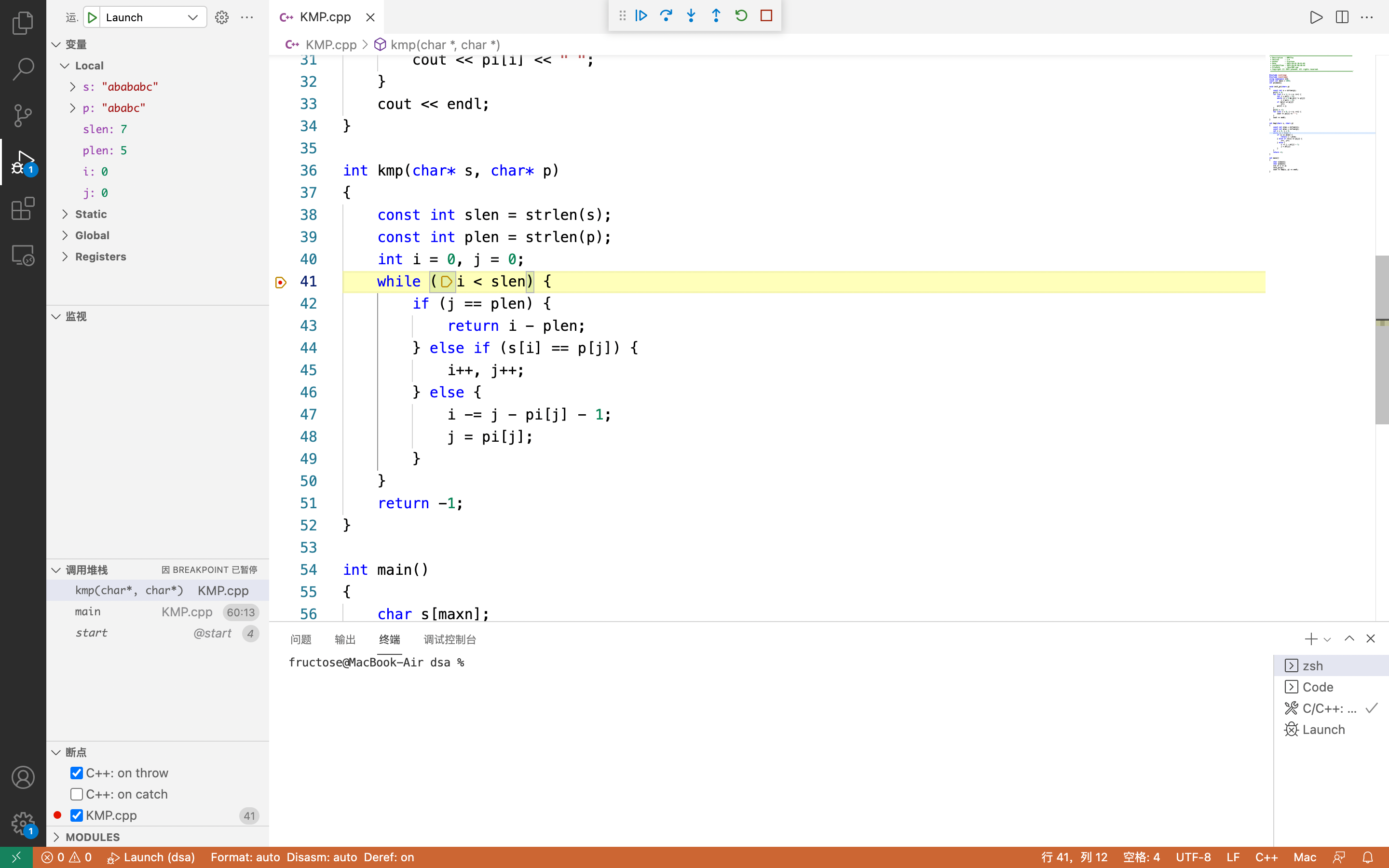本文最后更新于:a minute ago
ARM Mac中VSCode的C++调试配置
准备工作 硬件 Macbook Air 2020 (Apple Silicon)
系统 MacOS 11.6
编译器 1 2 3 4 Apple clang version 13 .0 .0 (clang-1300 .0 .29 .3 )Target : arm64 -apple-darwin20 .6 .0 Thread model: posixInstalledDir : /Applications/Xcode.app/Contents/Developer/Toolchains/XcodeDefault.xctoolchain/usr/bin
编辑器 VSCode
扩展
创建文件 首先使用VSCode创建一个普通的C++源文件
示例 kmp.cpp
1 2 3 4 5 6 7 8 9 10 11 12 13 14 15 16 17 18 19 20 21 22 23 24 25 26 27 28 29 30 31 32 33 34 35 36 37 38 39 40 41 42 43 44 45 46 47 48 49 50 51 #include <cstring> #include <iostream> using namespace std;const int maxn = 1003 ;int pi[maxn];void init_pi (char * p) const int n = strlen (p);0 ] = 0 ;for (int i = 1 ; i < n; i++) {int j = pi[i - 1 ];while (j > 0 && p[i] != p[j])1 ];if (p[i] == p[j])0 ] = -1 ;for (int i = 0 ; i < n; ++i) {" " ;int kmp (char * s, char * p) const int slen = strlen (s);const int plen = strlen (p);int i = 0 , j = 0 ;while (i < slen) {if (j == plen) {return i - plen;else if (s[i] == p[j]) {else {1 ;return -1 ;int main () char s[maxn];char p[maxn];init_pi (p);kmp (s, p) << endl;
说明 此 KMP 算法是错误的,无法计算出结果(正确的还需要调试吗?)
生成配置 使用 fn+F5 ,选择到 C/C++ 扩展提供的配置文件,即依次选择 C++(GDB/LLDB) - clang++ - 生成和调试活动文件。
这个时候应该会进行调试,但是会出现报错
1 2 3 Warning: Debuggee TargetArchitecture not detected, assuming x86_64.ERROR: Unable to start debugging. Unexpected LLDB output from command "-exec-run". process exited with status -1 (attach failed ((os/kern) invalid argument))
生成完成之后可以看到在 .vscode/ 里有了两个文件 launch.json 和 tasks.json
示例文件 launch.json
1 2 3 4 5 6 7 8 9 10 11 12 13 14 15 16 17 18 {"version" : "0.2.0" ,"configurations" : ["name" : "clang++ - 生成和调试活动文件" ,"type" : "cppdbg" ,"request" : "launch" ,"program" : "${fileDirname}/${fileBasenameNoExtension}" ,"args" : [],"stopAtEntry" : false ,"cwd" : "${fileDirname}" ,"environment" : [],"externalConsole" : false ,"MIMode" : "lldb" ,"preLaunchTask" : "C/C++: clang++ 生成活动文件"
示例文件 tasks.json
1 2 3 4 5 6 7 8 9 10 11 12 13 14 15 16 17 18 19 20 21 22 23 24 25 {"tasks" : ["type" : "cppbuild" ,"label" : "C/C++: clang++ 生成活动文件" ,"command" : "/usr/bin/clang++" ,"args" : ["-fdiagnostics-color=always" ,"-g" ,"${file}" ,"-o" ,"${fileDirname}/${fileBasenameNoExtension}" "options" : {"cwd" : "${fileDirname}" "problemMatcher" : ["$gcc" "group" : "build" ,"detail" : "调试器生成的任务。" "version" : "2.0.0"
这是我生成的配置文件,如果你的和我的不一样,就把自己需要的地方改一下吧:)
修改配置文件 将 launch.json 文件里的 type 由 cppdbg 改为 lldb
示例文件 修改后的 launch.json
1 2 3 4 5 6 7 8 9 10 11 12 13 14 15 16 17 18 {"version" : "0.2.0" ,"configurations" : ["name" : "clang++ - 生成和调试活动文件" ,"type" : "lldb" ,dd"request" : "launch" ,"program" : "${fileDirname}/${fileBasenameNoExtension}" ,"args" : [],"stopAtEntry" : false ,"cwd" : "${fileDirname}" ,"environment" : [],"externalConsole" : false ,"MIMode" : "lldb" ,"preLaunchTask" : "C/C++: clang++ 生成活动文件"
开始调试 配置完成之后设置断点就可以愉快的调试啦